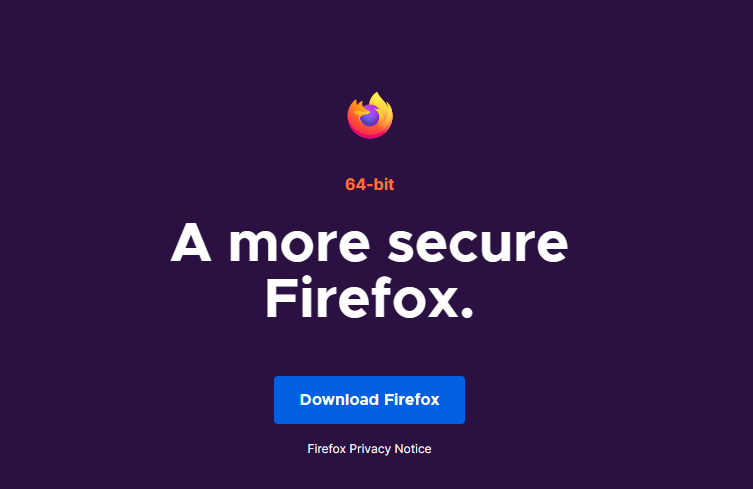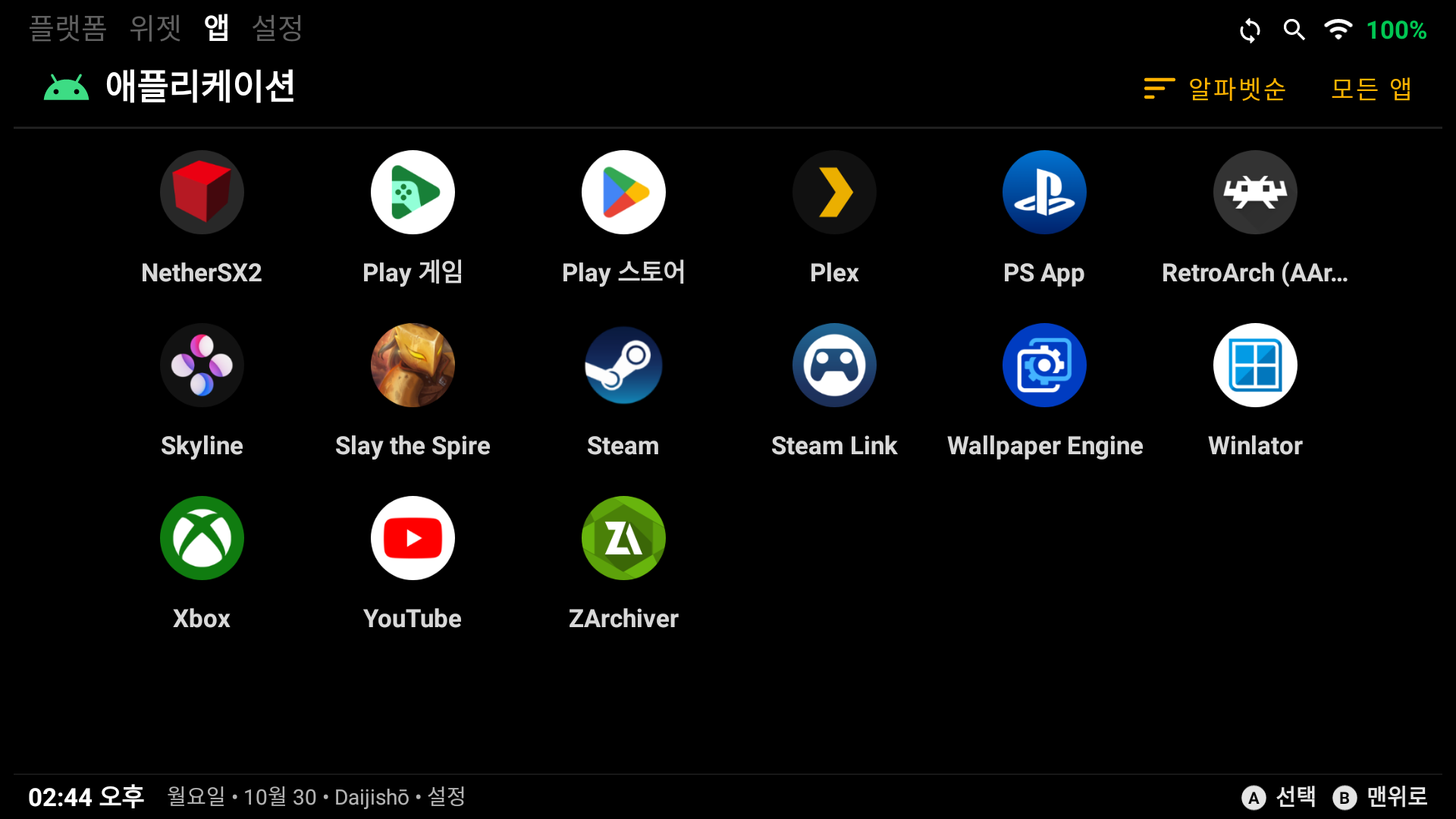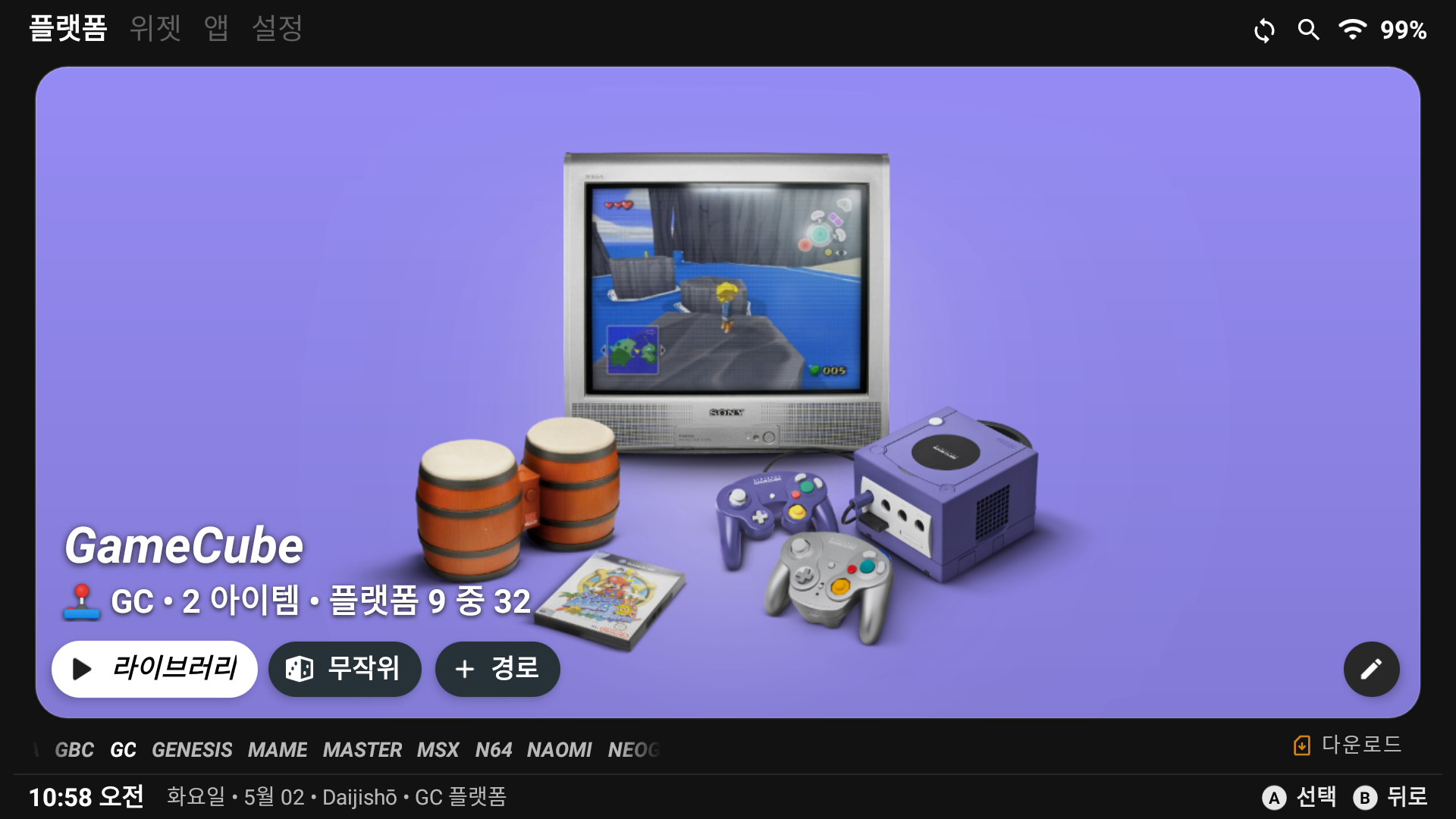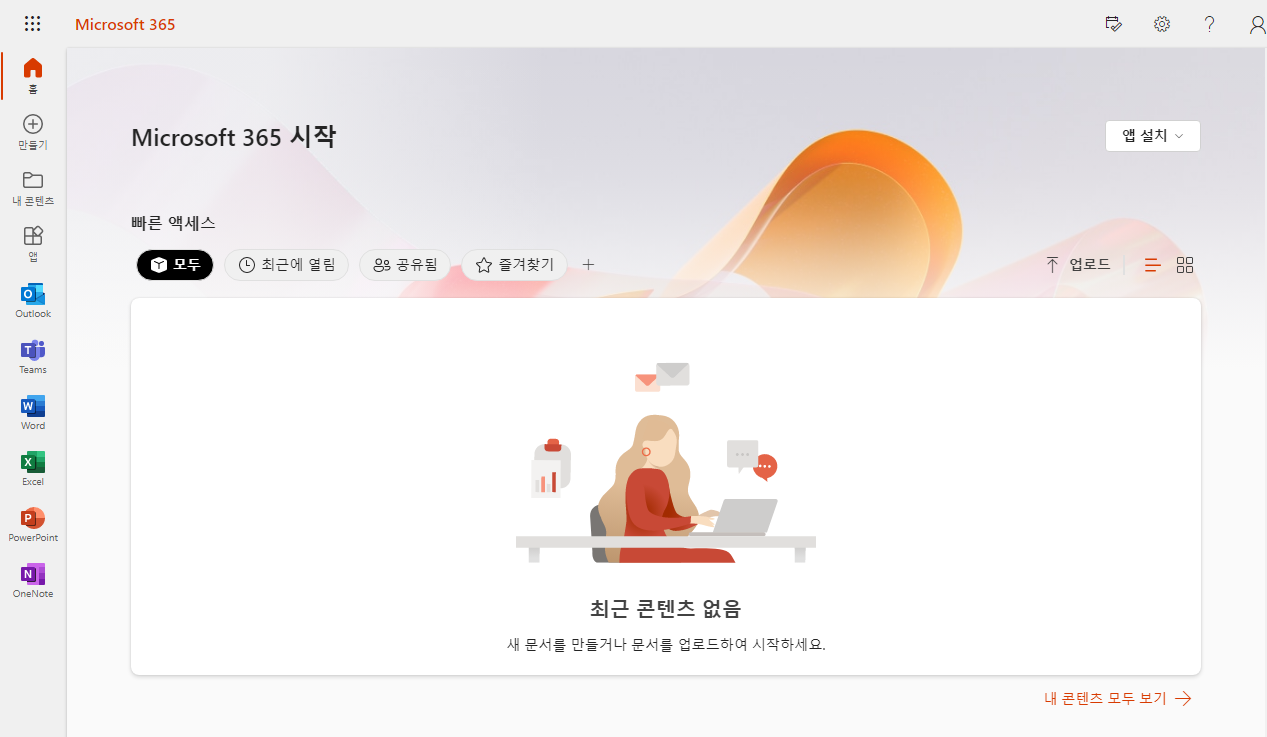
오딘 프로에 설치 가능한 ARM 윈도우 11 역시 오피스365를 지원하기 때문에 쉽게 엑셀과 워드 및 파워포인트를 사용할 수 있습니다.
보통 오피스는 사진을 관리하는 아이 클라우드와 함께 윈도우에선 필수 유틸리티나 다름 없으니 오딘에도 설치를 진행해보았습니다.
일단 오피스 자체는 ARM 윈도우 버전이 따로 존재할 정도로 마소의 주력 제품이라 별다른 불편함 없이 사용이 가능합니다.
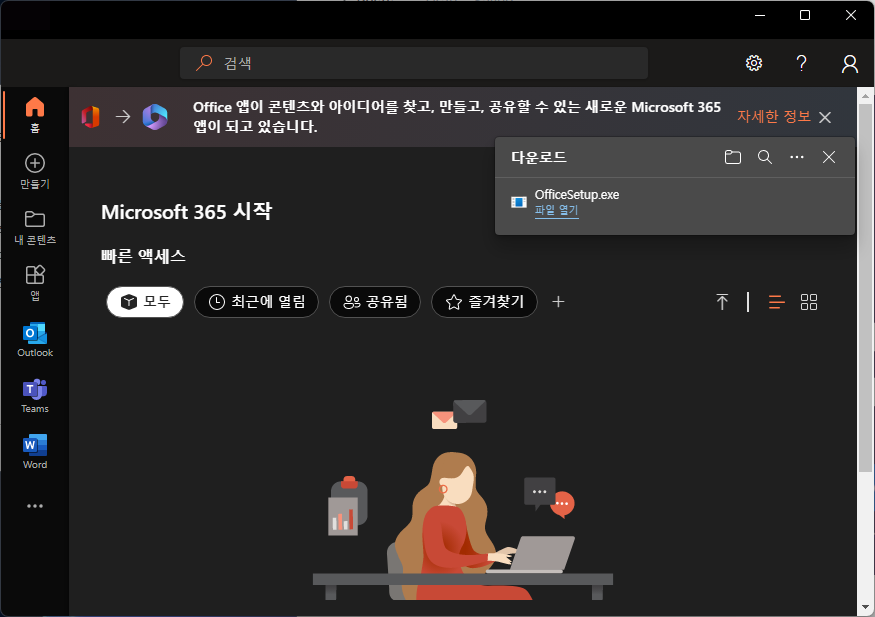
오피스 365의 설치는 일단 로그인한 상태에서 우측 상단에 앱 설치 버튼을 눌러 Setup파일을 다운로드 하는 것으로 시작합니다.

다운로드가 완료되면 파일 열기를 눌러 설치 파일을 열어주도록 하겠습니다.

인터넷을 통해 다운로드 되는 방식이라 상당히 오랫동안 다운로드가 진행됩니다.
전처럼 먼저 파일을 받는 방식보단 편한데 얼마나 걸릴지 예상하긴 어렵습니다.
오피스는 설치 시 다운로드 받을 때마다 시간을 측정 한다는게 깜빡 잊는군요.
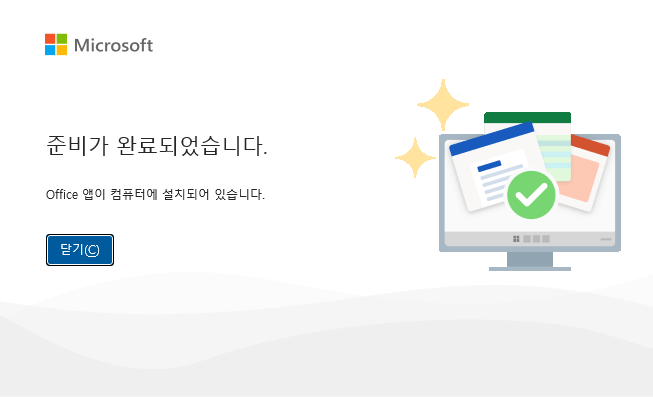
LTE 환경에서 받느라 대략 20분 이상 걸린 것 같습니다.
설치가 모두 완료되었습니다.
그럼 한번 실행해보도록 하겠습니다.

먼저 가장 많이 쓰는 엑셀입니다.
요즘엔 오피스 설치 이후로 별도의 아이콘이 자동으로 생성되는게 아니어서 검색을 통해 실행하겠습니다.
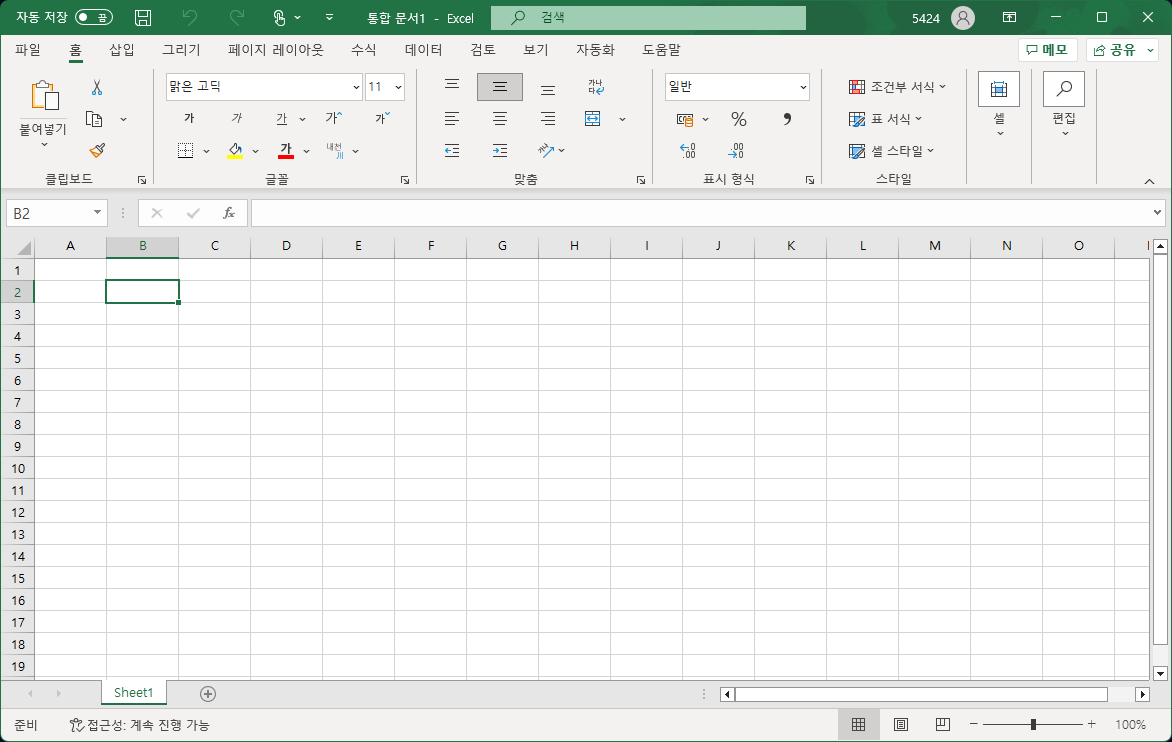
너무나 당연하게도 잘 실행되고 속도도 좋습니다.
이 정도라면 오딘 프로만으로 왠만한 오피스 작업은 가능하겠습니다.
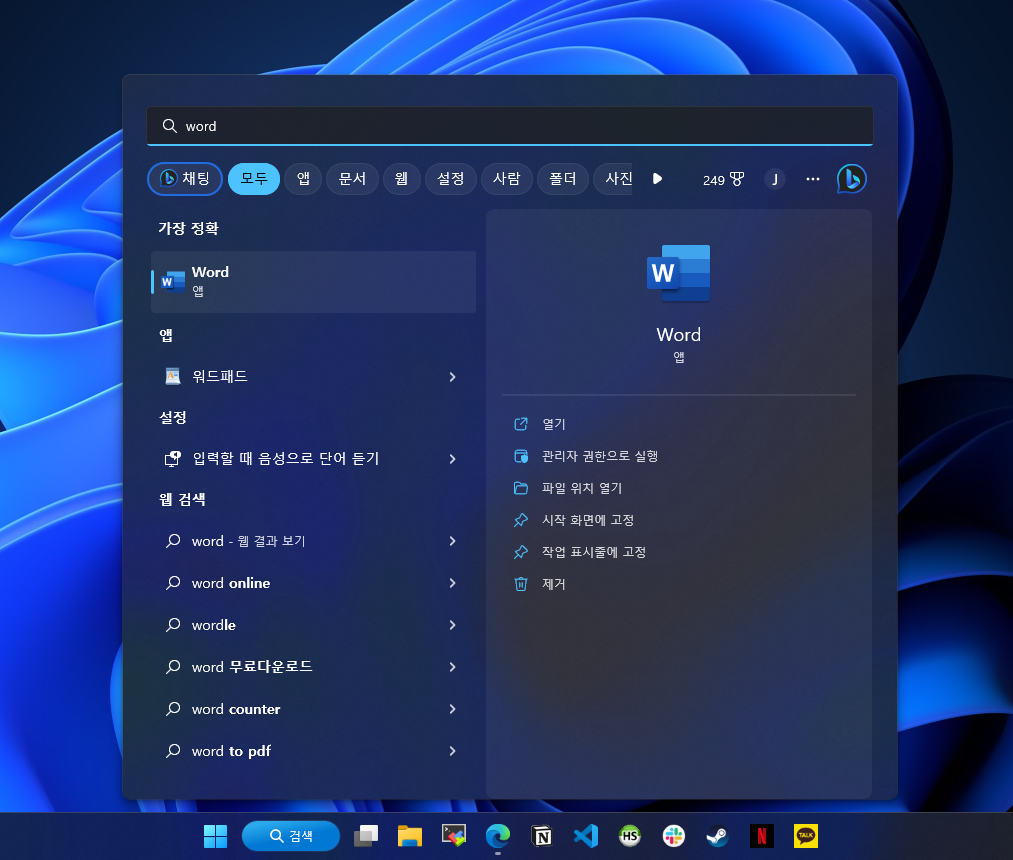
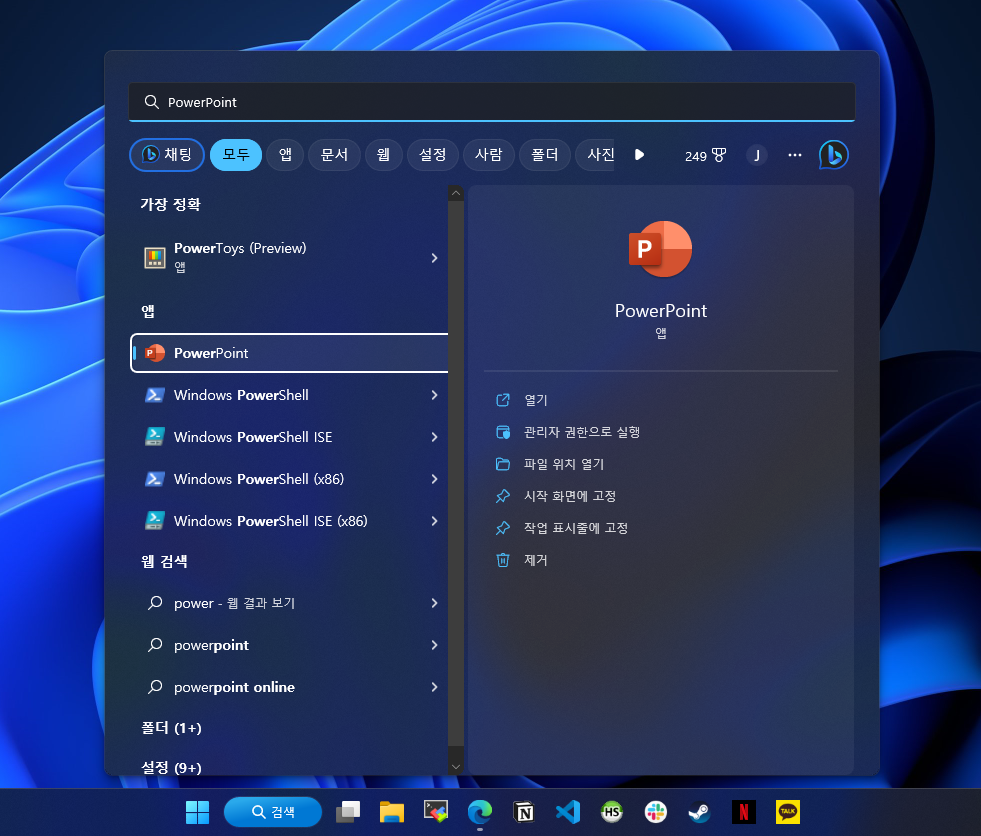
물론 워드나 파워 포인트 역시 문제 없이 설치되고 실행됩니다.
이대로 후기를 끝내기엔 아쉬우니 이번엔 윈도우 용 아이 클라우드를 설치해보겠습니다.

아이 클라우드는 윈도우의 앱스토어나 마찬가지인 마이크로소프트 스토어에서 손쉽게 다운로드가 가능합니다.
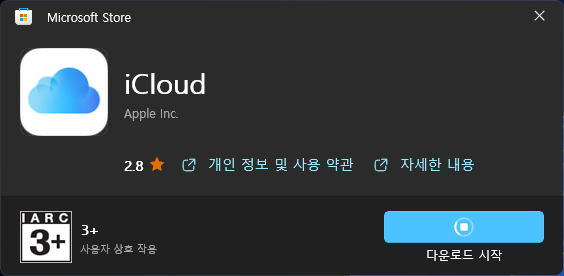
마이크로소프트 스토어의 재미있는 부분은 위처럼 별점이 3점 이상인 정상적인 후기가 달린 앱이 없다시피한다는 점입니다.
도대체 마소는 마켓으로 장사를 할 생각이 있는 것인지 모르겠습니다. :(
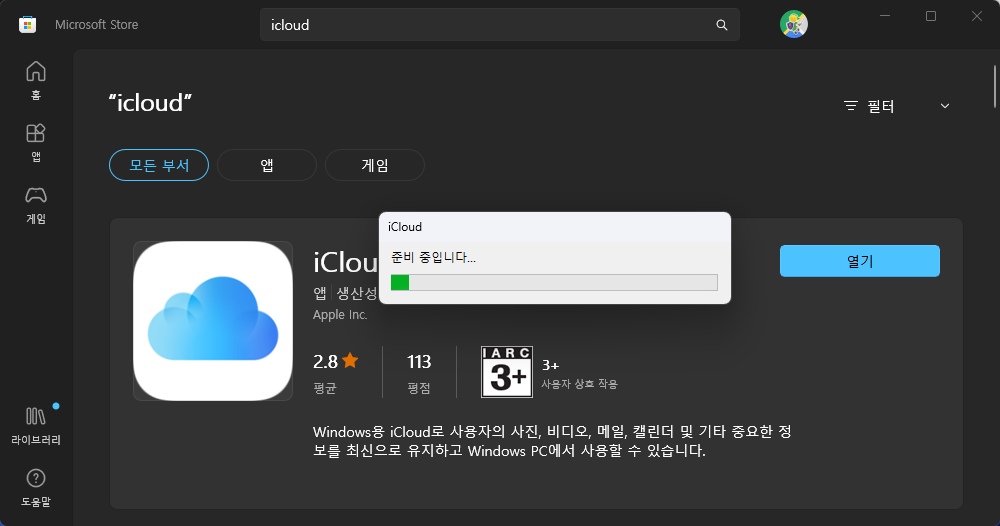
비록 엉망인 별점은 걱정이지만 X86에서 잘 실행되고 사용했기 때문에 큰 걱정은 없었습니다.
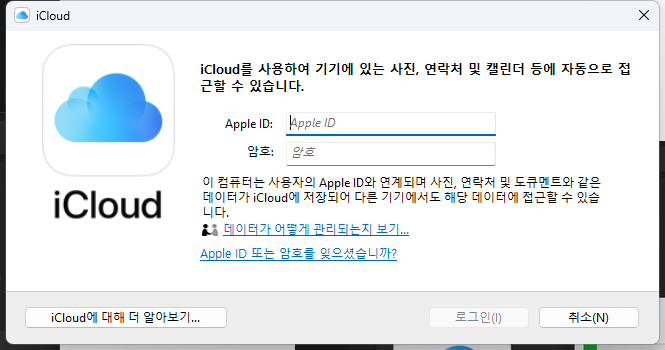
최초 실행시 애플 아이디와 비밀번호를 요구하니 로그인을 진행합니다.
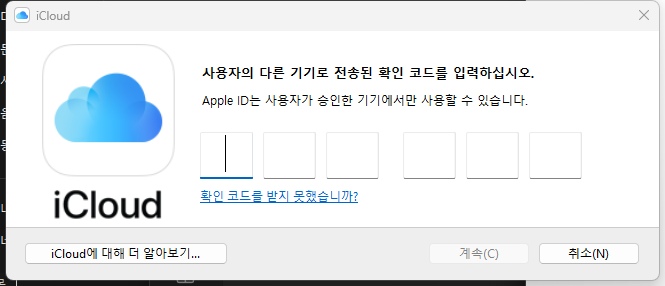
2단계 인증까지 모두 진행해주도록 하겠습니다.
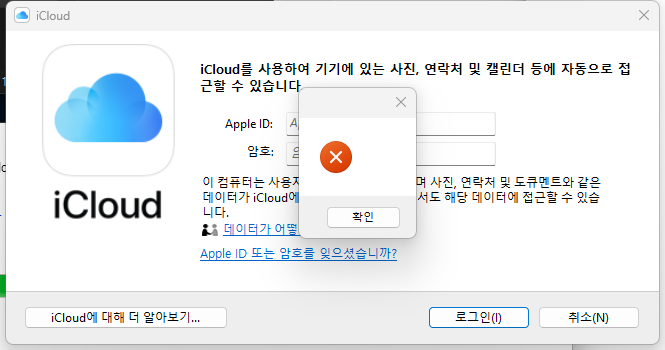
그러나 원인 모를 에러가 발생합니다.
심지어 오류 메세지 조차 없어서 원인을 알아볼 수도 없었습니다.
뭐 주력이 아닌 플랫폼이고 오딘 프로에 설치한 ARM 윈도우의 특성일 수도 있겠습니다만 상당히 아쉽습니다.
일단 기본적으로 윈도우다 보니 오피스 365 사용에는 문제가 없다는 것으로 마무리하겠습니다.